Mainos
Turvallisuus tuntuu usein pelottavalta tehtävältä. Kenellä on aikaa viettää tunteja lukitsemalla tilejä ja pakkomielle kaiken puhelimesi tai tietokoneesi kanssa?
Totuus on, että sinun ei pitäisi pelätä turvallisuutta. Voit tehdä tärkeitä tarkistuksia muutamassa minuutissa ja niiden takia online-elämäsi on paljon turvallisempaa. Tässä on kymmenen tärkeätä tarkistusta, joita voit käyttää aikataulusi mukaan - tee nämä joka kerta kerrallaan, ja olet 90 prosentin ihmisistä edellä.
1. Ota päivitykset käyttöön kaikessa
Kaikki ovat napsauttaneet ”muistuta minua myöhemmin”, kun heiltä kysytään päivityksestä. Mutta totuus on se päivitysten hakeminen on yksi tärkeimmistä tavoista Kuinka ja miksi sinun täytyy asentaa tämä tietoturvakorjaus Lue lisää pitääksesi laitteesi turvassa. Kun kehittäjät löytävät ohjelmistoissaan haavoittuvuuden - olipa kyse sitten käyttöjärjestelmästä tai sovelluksesta - korjaamalla se korjataan. Ohittamatta näitä päivityksiä avaat itsesi tarpeettomasti haavoittuvuuksia.
Esimerkiksi suurin osa uhrit toukokuussa 2017 järjestetyssä WannaCry-hyökkäyksessä Globaali Ransomware-hyökkäys ja kuinka suojata tietojasiMassiivinen verkkohyökkäys on osunut tietokoneisiin ympäri maailmaa. Onko sinulla vaikuttanut erittäin virulentti itsetoistuva ransomware? Jos ei, miten voit suojata tietosi maksamatta lunnaata? Lue lisää käyttivät vanhentuneita Windows 7 -versioita. Päivitysten asentaminen olisi vain tallentanut ne. Tämä on yksi syyt siihen, miksi Windows 10 asentaa päivitykset automaattisesti Plussaa ja miinusta Windows 10: n pakollisten päivitysten kanssaPäivitykset muuttuvat Windows 10: ssä. Tällä hetkellä voit valita. Windows 10 kuitenkin pakottaa päivitykset sinulle. Sillä on etuja, kuten parannettu turvallisuus, mutta se voi myös mennä pieleen. Lisäksi... Lue lisää - ja useimmat muutkin alustat tekevät niin.
Siirry Windowsissa suuntaan Asetukset> Päivitys ja suojaus> Windows Update tarkistaaksesi päivitykset. Mac-käyttäjät voivat tarkistaa App Store -sovelluksen päivitykset -välilehti viimeisimmät lataukset. Android ja iOS pyytävät sinua molemmat lataamaan päivitykset, kun ne ovat saatavilla. Kun avaat ohjelman ja näet kehotuksen päivittää, tee se mahdollisimman pian.
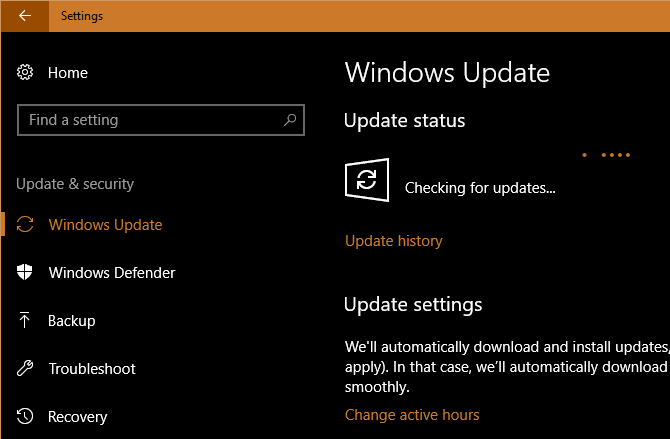
Älä unohda myöskään muita laitteita. Päivität reitittimen 10 asiaa, jotka sinun on tehtävä upouudessa reitittimessäOletko ostanut juuri ensimmäisen reitittimen tai päivittänyt vanhan reitittimen uudeksi, on olemassa useita tärkeitä ensimmäisiä vaiheita, jotka sinun tulee suorittaa heti asentamiseksi oikein. Lue lisää , Kindle, Xbox One jne. pitää sinut turvallisempana myös näiden laitteiden käytössä.
2. Päivitä heikoimmat salasanasi
Vahvien salasanojen käyttäminen 6 vinkkiä murtumattoman salasanan luomiseenJos salasanasi eivät ole ainutlaatuisia ja murtumattomia, saatat yhtä hyvin avata oven ja kutsua ryöstäjät lounaalle. Lue lisää on elintärkeää tilien pitämisessä turvassa. Lyhyet salasanat, useilla verkkosivustoilla käyttämäsi salasanat ja ilmeiset salasanat ovat kaikki helposti hyökkäyskohteet 7 salasanavirheitä, jotka todennäköisesti saavat sinut hakkeroitumaanVuoden 2015 pahimmat salasanat on julkaistu, ja ne ovat aika huolestuttavia. Mutta ne osoittavat, että heikkojen salasanojen vahvistaminen on ehdottoman välttämätöntä vain muutamalla yksinkertaisella säädöllä. Lue lisää . Me suosittele salasananhallintaa Sinun on aloitettava Password Manager -sovelluksen käyttö hetiTähän mennessä kaikkien pitäisi käyttää salasananhallintaa. Itse asiassa, jos salasananhallintaa ei käytetä, sinulla on suurempi vaara saada hakkeroitu! Lue lisää asettaa vahvat salasanat, joita sinun ei tarvitse muistaa.
Ota tämä vähän kerrallaan - aloita vaihtamalla tärkeimmät salasanasi, kuten sähköposti-, pankki- ja sosiaalisen median tilisi. Sinun ei tarvitse vaihtaa salasanojasi koko ajan, mutta sinun on pidettävä silmällä suuria rikkomuksia. Jos vuoto vaikuttaa sinuun, sinun on vaihdettava vain yksi salasana turvataksesi itsesi. Työkalut kuten Olenko pwned? tahtoa tarkista sähköpostiosoitteesi rikkomusten joukosta Ovatko hakkeroidut sähköpostitilisi tarkistustyökalut aitoja vai huijauksia?Jotkut Googlen palvelimien väitetyn rikkomuksen jälkeiset sähköpostin tarkistustyökalut eivät olleet yhtä laillisia kuin niihin linkittävät verkkosivustot saattoivat toivoa. Lue lisää .
Tämä koskee myös puhelintasi. Älä käytä jotain selvää, kuten 1234 PIN-koodisi, ja sinun pitäisi todennäköisesti lopeta kuvion lukituksen käyttö Kuviolukot eivät ole turvassa Android-laitteissaAndroidin kuviolukko ei ole paras tapa laitteen suojaamiseksi. Viimeaikaiset tutkimukset ovat havainneet, että kuvioita on vielä helpompi murtaa kuin ennen. Lue lisää .
3. Tarkista sosiaalisen median tietosuoja-asetukset
Jos sosiaalisen median hallinta on riittämätöntä, saatat olla tietämättä jakamalla tietoja paljon enemmän ihmisiä kuin luulet 9 asioita, joita sinun ei koskaan tulisi jakaa sosiaalisessa mediassaOle varovainen, mitä jaat sosiaalisessa mediassa, koska et koskaan tiedä milloin joku voisi tulla takaisin ja pilata elämäsi. Jopa viattomia viestejä voitaisiin käyttää sinua vastaan. Lue lisää . On tärkeää ottaa hetki katsoa, kenen kanssa jaat tietoja.
Käy Facebookissa, Asetukset-sivu ja napsauta yksityisyys vasemmalla sivupalkilla. Tarkista asetukset täältä vaihda kuka voi nähdä viestisi Facebook-valokuvien tietosuoja-asetukset, jotka sinun on tiedettäväKuten kaikessa Facebookin yksityisyyden suojassa, valokuvien yksityisyysasetusten hallinta ei ole aina helppoa. Lue lisää , jotka voivat ottaa sinuun yhteyttä ja jotka voivat etsiä sinut haun avulla. Sinun tulisi myös tarkistaa Aikajana ja koodaus -välilehti muuttaaksesi ketkä voivat lähettää aikajanaasi ja vaatia uusien viestien tarkistamista.

Käy Twitterissä asetukset ja napsauta Yksityisyys ja turvallisuus välilehti vasemmalla. Täällä voit suojata tweettejäsi, jotta ne eivät ole julkisia, poistaa sijaintisi tweetidestä, poistaa valokuvien merkitsemisen käytöstä ja estää muita löytämästä sinua.

Tarkista meidän opas kuinka tehdä kaikista sosiaalitileistäsi yksityiset Kuinka tehdä kaikki sosiaalisen median tilisi yksityiseksiHaluatko pitää sosiaalisen median elämäsi yksityisenä? Napsauta linkkiä saadaksesi täydellinen opas yksityisyysasetuksiin Facebookissa, Twitterissä, Pinterestissä, LinkedInissä, Instagramissa ja Snapchatissa. Lue lisää täydelliset ohjeet.
4. Tarkista sovelluksen käyttöoikeudet
iOS on antanut käyttäjille mahdollisuuden hienosäädä sovelluksen käyttöoikeuksia Paranna iOS-tietosuojaasi näiden asetusten ja parannusten avullaMe kaikki tiedämme, että hallitukset ja yritykset keräävät tietoja puhelimestasi. Mutta annatko vapaaehtoisesti paljon enemmän tietoja kuin tajuat? Katsotaanpa kuinka korjata se. Lue lisää vuosia, ja Android on ottanut käyttöön pyynnön käyttöoikeudet Mitkä ovat Android-käyttöoikeudet ja miksi sinun pitäisi välittää?Asennatko koskaan Android-sovelluksia ilman toista ajattelua? Tässä on kaikki mitä sinun on tiedettävä Android-sovellusten käyttöoikeuksista, kuinka ne ovat muuttuneet ja miten ne vaikuttavat sinuun. Lue lisää Android 6.0 Marshmallow ja uudemmat. Aina kun asennat sovelluksen, se aukeaa ja pyytää pääsy arkaluontoisiin tietoihin, kuten kameraasi, mikrofoniin ja yhteystietoihin, kun se tarvitsee niitä.
Vaikka suurin osa sovelluksista ei ole haitallisia ja tarvitsevat nämä luvat toimiakseen oikein, kannattaa tarkistaa ne toisinaan varmistaaksesi, että sovellus ei ota tarvittavia tietoja. Ja sellaisten sovellusten tapauksessa kuin Facebook, kohtuuton määrä oikeuksia Kuinka huonot ovat nuo Facebook Messenger -luvat?Olet todennäköisesti kuullut paljon Facebookin Messenger-sovelluksesta. Tukahdutetaan huhut ja selvitetään, ovatko luvat yhtä huonoja kuin he väittävät. Lue lisää saattaa aiheuttaa sinun poistaa sen kokonaan.
Tarkista Android-käyttöoikeudet siirtymällä osoitteeseen Asetukset> Sovellukset (löydetty osoitteesta Asetukset> Sovellukset ja ilmoitukset> Sovellustiedot Android 8.0 Oreo). Napauta sovellusta ja valitse käyttöoikeudet sen tietosivulta tarkistaaksesi kaikki sovelluksen käyttöoikeudet. Ota liukusäätimet käyttöön tai poista ne käytöstä, jotka haluat muuttaa.

iOS-käyttäjät pääsevät vastaavaan valikkoon käymällä Asetukset> Tietosuoja. Valitse luvan tyyppi, kuten Yhteydet tai Mikrofoni, ja näet kaikki sovellukset, jotka voivat käyttää sitä. Käytä liukusäätimiä peruuttaaksesi pääsyn.
5. Tarkista käynnissä olevat prosessit tietokoneellasi
Vaikka sinun ei tarvitse tietää kaiken tietokoneellasi käytetyn tarkkaa tarkoitusta, on hyvä idea tarkistaa, mitkä prosessit ovat aktiivisia kerrallaan. Se auttaa myös sinua oppia lisää tietokoneestasi Äärimmäinen opas tietokoneellesi: kaikki mitä halusi tietää - ja enemmänVaikka tietokoneesi tekniset tiedot muuttuvat, sen toiminta pysyy samana. Tässä oppaassa aiomme kuvata tarkalleen, mitä kukin komponentti tekee, miksi se tekee sen ja miksi se on tärkeää. Lue lisää kun tutustut paremmin sen toimintaan.
Napsauta Windowsissa Käynnistä-painiketta ja etsi Tehtävienhallinta tai käytä pikavalintaa Ctrl + Vaihto + Esc avata Task Manager. Päällä Prosessit -välilehdessä näet sovellukset käynnissä etualalla. Niiden alapuolella ovat taustaprosessit, joita seuraavat järjestelmäprosessit. Selaa ja Googlen kautta mitä näet se näyttää epäilyttävältä Epäilyttävien Windows Task Manager -prosessien käsittelyCTRL + ALT + DEL eli kolmen sormen tervehdys on nopein tapa lisätä hämmennystäsi. Lajittelemalla Task Manager -prosesseja, saatat huomata jotain svchost.exe: tä, joka käyttää 99% prosessoristasi. Joten nyt... Lue lisää . Varmista vain älä lopeta mitään elintärkeitä prosesseja 7 Windows Task Manager -prosessia, jota sinun ei tule koskaan tappaaJotkut Windows-prosessit voivat jäädyttää tai kaataa järjestelmän, jos se lopetetaan. Näytämme sinulle, mitkä Task Manager -prosessit sinun tulisi jättää yksin. Lue lisää .
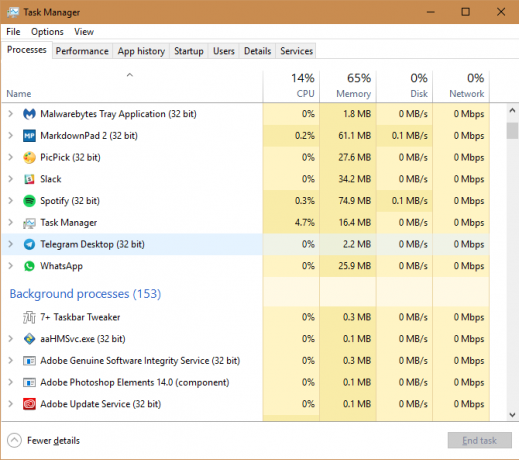
Mac-käyttäjät voivat katso käynnissä olevat prosessit Activity Monitor -sovelluksella Mikä on Activity Monitor? Tehtävienhallinnan Mac-ekvivalenttiOpi kaikki Mac-tietokoneesi Activity Monitor -sovelluksesta ja sen käytöstä järjestelmän yksityiskohtaisten tietojen tarkistamisessa. Lue lisää . Nopein tapa avata se on painamalla Komento + Avaruus avaa Spotlight ja kirjoita sitten Activity Monitor ja paina Tulla sisään. Katso läpi prosessori -välilehti nähdäksesi, mitä koneellasi toimii.
Kun olet siinä, sinun pitäisi myös tarkista asennetut selainlaajennukset Kuinka puhdistaa selaimesi laajennukset (helppo tapa)Jos tarkistat säännöllisesti hienoja laajennuksia, on todennäköisesti aika puhdistaa ne lisäosat, joita et enää halua, pidä tai tarvitset. Näin voit tehdä sen helposti. Lue lisää . Haitalliset lisäosat voivat kaapata selaamista ja jopa kerran viattomat laajennukset ostetaan pois ja niistä tulee vakoiluohjelmia 10 Chrome-laajennusta, jotka sinun tulee poistaa nytOn vaikea seurata, mitkä laajennukset on saatu väärinkäyttämään heidän oikeuksiaan, mutta sinun on ehdottomasti poistettava nämä 10 niin pian kuin mahdollista. Lue lisää . Siirry Chromessa Valikko> Lisää työkaluja> Laajennukset ja poista käytöstä tai poista epäilyttävät. Firefox-käyttäjät voivat löytää tämän luettelon osoitteesta Valikko> Lisäosat.

6. Etsi haittaohjelmia
Sinä saattaa tietää, kun tietokoneellasi on haittaohjelmia 4 turvallisuusvirhettä, jotka sinun on ymmärrettävä tänäänVerkossa on paljon haittaohjelmia ja verkkoturvallisuustietoja, ja näiden myyttien seuraaminen voi olla vaarallista. Jos olet ottanut jotain totuudeksi, on aika saada tosiasiat suoraan! Lue lisää , mutta se voi myös olla hiljainen. Hyvän virustorjuntaohjelman pitäisi tarttua suurimpaan osaan viruksia ja muita ilkeitä infektioita, ennen kuin ne pääsevät järjestelmään, mutta haittaohjelmien torjuntaohjelman toinen lausunto ei koskaan satuta.
Windowsissa mikään ei lyö Malwarebytes. Asenna ilmainen versio tarkistaaksesi kaikenlaisia haittaohjelmia ja poista se vain muutamalla napsautuksella. Mac-käyttäjät eivät tarvitse erillistä virustorjuntaa Tässä on ainoa tarvitsemasi Mac-suojausohjelmistoSuurimmalle osalle OS X on melko turvallinen ulkona - ja siellä on joukko ohjelmia, jotka mahdollisesti aiheuttavat enemmän haittaa kuin hyötyä. Lue lisää ellei he tekevät tyhmiä virheitä 5 helppoa tapaa tartuttaa Macisi haittaohjelmillaHaittaohjelmat voivat ehdottomasti vaikuttaa Mac-laitteisiin! Vältä näiden virheiden tekemistä. Muuten päädyt Mac-tartuntaan. Lue lisää , mutta nopeasti ei ole mitään vikaa Haittaohjelmat Macille skannaa, jos haluat vahvistusta.
Jos löydät jotain erityisen aggressiivista, kokeile tehokkaampi haittaohjelmien poistotyökalu Poista aggressiivinen haittaohjelma helposti näiden 7 työkalun avullaTyypilliset ilmaiset viruksentorjuntaohjelmat pääsevät sinne toistaiseksi vain haittaohjelmien paljastamiseksi ja poistamiseksi. Nämä seitsemän apuohjelmaa poistavat ja poistavat haittaohjelmat puolestasi. Lue lisää .
7. Tarkista tilisi yhteydet
Monien verkkosivustojen avulla voit kirjautua sisään toisen tilin käyttöoikeustiedoilla, yleensä Facebookilla tai Googlella. Vaikka tämä on kätevää, koska sinun ei tarvitse muistaa erillistä kirjautumista, kaikkien näiden sivustojen yhdistäminen yhteen tiliin on hieman huolestuttavaa. Siksi sinun kannattaa tarkistaa, mitkä sivustot ja sovellukset olet liittänyt ydintilillesi.
Tarkista Google-sovelluksesi käymällä Googlen Oma tili -sivu, napsauta sitten Sovellukset, joilla on käyttöoikeus tiliin että Sisäänkirjautuminen ja suojaus laatikko. Klikkaus Hallinnoi sovelluksia tuloksena olevassa paneelissa nähdäksesi ne kaikki.
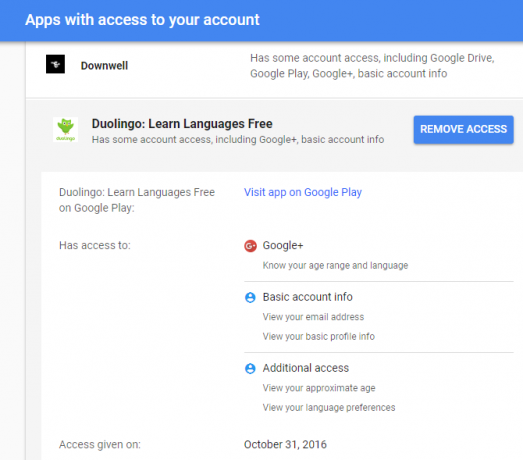
Katso näitä tarkasti, varsinkin jos olet käyttänyt Google-tiliä jo pitkään. Sinun tulisi peruuttaa käyttöoikeus sovelluksiin, joita et enää käytä, ja tarkistaa nykyisten sovellusten käyttöoikeudet. Napsauta merkintää ja napsauta sitten Poista käyttöoikeudet nappia napauttaaksesi sen.
Facebookissa on samanlainen paneeli. Vieraile Facebook-asetukset-sivu ja napsauta sovellukset linkki vasemmassa sivupalkissa. Näet sovelluksia ja verkkosivustoja, jotka olet käyttänyt Facebook-tiliäsi kirjautuaksesi sisään Kuinka hallita kolmansien osapuolien Facebook-kirjautumistietojasi [Weekly Facebook Tips]Kuinka monta kertaa olet antanut kolmannen osapuolen sivustolle pääsyn Facebook-tiliisi? Näin voit hallita asetuksiasi. Lue lisää - klikkaus Näytä kaikki laajentaaksesi luetteloa.
Jokainen sovellus sisältää luettelon siitä, mitkä yleisöt voivat nähdä kyseisistä sovelluksista jaetun sisällön. Napsauta yhtä saadaksesi yksityiskohtaiset käyttöoikeudet, mikä osoittaa, mitä sovellus voi käyttää. Voit poistaa joitain käyttöoikeuksia tai napsauttaa X sovelluksen päällä oleva kuvake, jotta se poistetaan tililtäsi.

Jos haluat poistaa tämän toiminnon kokonaan käytöstä, napsauta Muokata painike alla Sovellukset, verkkosivustot ja laajennukset ja valitse Poista käyttöjärjestelmä.
Voit myös tarkistaa Twitter-tiliisi liitetyt sovellukset. Vieraile Twitter-asetusten Sovellukset-välilehti nähdäksesi ne kaikki. Klikkaus Peruuta käyttöoikeus poistaaksesi kaikki, joita et enää käytä.

8. Asenna kaksifaktorinen todennus kaikkialle
Ei ole mikään salaisuus, että kaksifaktorinen todennus (2FA) on yksi parhaista tavoista lisätä tilisi turvallisuutta. Kun se on käytössä, kirjautumiseen tarvitaan paitsi salasana, myös sovelluksen tai tekstiviestin koodi. Vaikka se ei ole täydellinen ratkaisu 3 Kahden tekijän todennuksen riskit ja haitatKahden tekijän todennuksen käyttö on räjähtää viimeisen vuosikymmenen aikana. Mutta se ei ole täydellinen, ja voi tulla takaisin kummittelemaan sinua, jos et ole varovainen. Tässä on muutama huomiotta jäänyt alaosa. Lue lisää , tämä estää haitallisen pääsyn tiliisi, vaikka joku varastaa salasanasi.
2FA: n käyttöönottoprosessi eroaa hiukan jokaisesta palvelusta. Olemme peittäneet sinut matkallesi kuinka lukita tärkeimmät palvelut 2FA: lla Lukitse nämä palvelut nyt kaksifaktorisella todennuksellaKaksikerroinen todennus on fiksu tapa suojata online-tilejäsi. Katsotaanpa muutamia palveluita, jotka voit lukita turvallisuuden parantamiseksi. Lue lisää . Sitten, ota 2FA käyttöön sosiaalitileilläsi Kuinka määrittää kaksifaktorinen todennus kaikille sosiaalitileillesiKatsotaan, mitkä sosiaalisen median alustat tukevat kaksifaktorista todentamista ja miten voit ottaa sen käyttöön. Lue lisää ja pelitilit Kahden tekijän todennuksen käyttöönotto pelitileillesiKaksikerroinen todennus tarjoaa ylimääräisen suojan online-tileille, ja voit ottaa sen helposti käyttöön suosikkipeleissäsi. Lue lisää pitää heidät turvassa. Suosittelemme käyttöä Authy todennussovellukseksi, sellaisena kuin se on parempi kuin Google Authenticator Viisi parasta vaihtoehtoa Google AuthenticatorilleVerkkotiliesi turvallisuuden parantamiseksi tarvitset hyvän kaksifaktorisen todennussovelluksen pääsykoodien luomiseen. Onko Google Authenticator ainoa peli kaupungissa? Tässä on viisi vaihtoehtoa. Lue lisää .
9. Tarkista tilitoiminta
Toinen useiden sivustojen tarjoama työkalu antaa sinun nähdä, mitkä laitteet ovat kirjautuneet tilillesi äskettäin. Jotkut lähettävät sinulle jopa tekstin tai sähköpostin, kun uusi laite kirjautuu sisään. Voit käyttää näitä varmistaaksesi, että tiedät heti, jos joku muu tunkeutuu tilillesi.
Suorita Googlelle Laitteen toiminta ja tietoturvatapahtumat -tili tilisi asetuksista. Tulet näkemään Viimeaikaiset tietoturvatapahtumat näyttää uusia viimeaikaisia sisäänkirjautumisia ja Äskettäin käytetyt laitteet. Klikkaus Tarkista tapahtumat molemmille ja muista tunnistaa kaikki laitteet ja toiminnot. Oletuksena Google lähettää sinulle sähköpostia aina, kun uusi laite kirjautuu tilillesi.
Valitse tapahtuma tai laite saadaksesi lisätietoja siitä. Napsauttamalla tapahtumaa näet sen IP-osoitteen ja likimääräisen sijainnin. Jos laitteella ei ole ollut mitään Google-tilitoimintaa 28 päivässä, voit napsauttaa Poista peruuttaa sen käyttöoikeudet. Suoritetaan Googlen turvatarkastuksen läpi Mitä Google tietää sinusta? Selvitä ja hallinnoi yksityisyyttäsi ja tietoturvasiEnsimmäistä kertaa hakukonttori Google tarjoaa tapaa, jolla voit tarkistaa tietojasi, jotka sillä on sinusta, kuinka se kerää näitä tietoja, ja uusia työkaluja yksityisyyden palauttamiseksi. Lue lisää voi auttaa sinua tarkistamaan muita tärkeitä tietoja täällä ollessasi.

jotta tarkista tämä Facebookissa Suojaa Facebookisi näillä 6 yksinkertaisella tempullaFacebook voi olla melko pelottava turvallisuuden suhteen, mutta muutamalla minuutilla ja oikeilla työkaluilla voit pitää tilisi vakaana. Lue lisää , vieraile Suojaus ja kirjautuminen tili-asetusten välilehti. Tarkista yläosa Missä olet kirjautunut sisään osio ja napsauta Katso lisää kaikkialle, missä olet kirjautunut Facebookiin. Napsauta kolmea pistettä merkinnän vieressä Kirjautua ulos tai valitse Et sinä?jos epäilet virhettä Kuinka tarkistaa, käyttääkö joku muu Facebook-tiliäsiSe on sekä paha että huolestuttavaa, jos jollain on pääsy Facebook-tiliisi tietämättäsi. Näin saat tietää, onko sinua rikottu. Lue lisää .
Varmista myös tällä sivulla, että sinulla on Hanki ilmoituksia tunnistamattomista kirjautumisista käytössä. Tämä varoittaa tekstiä ja / tai sähköpostia, kun laite kirjautuu tilillesi.
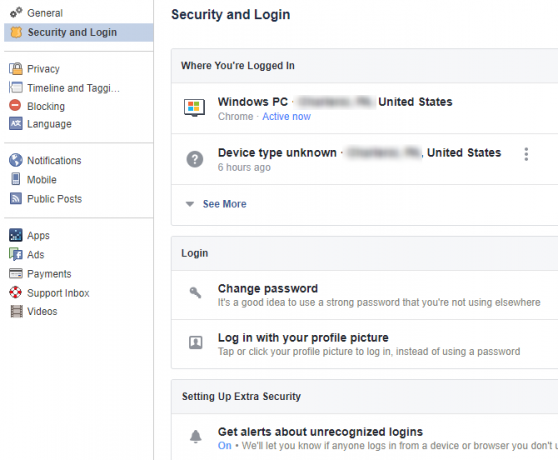
Lopuksi, tarkista aktiivinen Twitter-istuntosi Twitter-tiedot asetussivu. Vieritä alas kohtaan Laitteesi ja Tilin käyttöhistoria nähdäksesi missä olet viime aikoina kirjautunut sisään.
Olet ehkä huomannut, että monet näistä vinkistä kiertävät tärkeimpiä tilejäsi (Google, Facebook, Microsoft) ja ne ovat tärkeimpiä, koska hyökkääjä voi aiheuttaa eniten vahinkoa niitä. Jos joku pääsi sähköpostiisi 6 tapaa, kuinka huijarit voivat hyödyntää sähköpostiosoitettasiMitä tapahtuu, kun huijari hakkeroi sähköpostitilisi? He voivat hyödyntää mainetta, taloudellista tiliä ja paljon muuta. Lue lisää , he voivat käyttää "unohtuneen salasanan" nollauslinkkejä muilla sivustoilla ja muuttaa kaikkia sähköpostiisi linkitettyjä salasanoja.
10. Katso Kuka käyttää Wi-Fi-yhteyttä
Haluatko sitä, jos joku snoopisi kotiverkossa? Ainakaan. Sinä toivottavasti sinulla on vahva salasana reitittimessäsi Kuinka määrittää reitittimen niin, että kotiverkosi on todella turvallinenReitittimen oletusasetukset vaarantavat verkon, jolloin vapaasti lastaavat vieraat voivat purkaa alaleveyttä ja mahdollisesti tehdä rikoksia. Käytä yhteenvetoamme määrittääksesi reitittimen vakioasetukset estääksesi luvattoman pääsyn verkkoon. Lue lisää joten luvattomat ihmiset eivät voi muodostaa yhteyttä. Se on syytä tarkistaa nopeasti Varmista, että naapuri ei selvittänyt salasanaasi Kuinka suojata Wi-Fi ja estää naapureita varastamasta sitäJos Wi-Fi-SSID-tunnustasi lähetetään ympäröiville taloille, on mahdollista, että Internet varastetaan. Opi kuinka estää tätä tapahtumasta ja hallitsemaan kaistanleveyttä. Lue lisää tai jotain.
Seuraa oppaamme verkon tarkistamiseksi epäilyttävien laitteiden varalta Kuinka tarkistaa Wi-Fi-verkko epäilyttävistä laitteistaOletko huolissasi siitä, että vieraita tai hakkereita voi olla Wi-Fi-verkossa? Näin voit tarkistaa ja miten tehdä jotain. Lue lisää tehdä tämä. Kun olet siinä, sinun pitäisi testaa kotiverkon tietoturva ilmaisilla työkaluilla Kuinka testata kotiverkon tietoturva ilmaisilla hakkerointityökaluillaMikään järjestelmä ei voi olla täysin "hakkeroitu", mutta selaimen tietotestit ja verkon suojaukset voivat tehdä asetuksistasi vankeamman. Näiden ilmaisten työkalujen avulla voit tunnistaa kotiverkon "heikot kohdat". Lue lisää nähdäksesi kuinka turvallinen se on.
Löysivätkö tarkistuksesi ongelmia?
Onnittelut, olet juuri käynyt läpi kymmenen tärkeää turvatarkastusta. Ne eivät ehkä ole hauskoja tai lumoavia, mutta näiden kanssa tekemäsi vaiheet auttavat sinua pitämään sinut turvallisena. Nyt kaikki laitteesi on päivitetty, tiedät tarkalleen, mitkä sovellukset voivat käyttää tiliäsi, ja olet poistanut heikkojen linkkien suojausketjusta. Se on iso juttu!
Valitettavasti mikään näistä vaiheista ei voi auttaa suojautumaan yrityksen epäpätevyydeltä, kuten Equifax-rikkomus. Opi mitä siellä tapahtui Equihax: Yksi kaikkien aikojen surkeimmista rikkomuksistaEquifax-rikkomus on kaikkien aikojen vaarallisin ja kiusallisin tietoturvaloukkaus. Mutta tiedätkö kaikki tosiasiat? Onko sinulla vaikutusta? Mitä voit tehdä asialle? Ota selvää täältä. Lue lisää ja mitä sinun pitäisi tehdä suojellaksesi itseäsi.
Mitkä näistä tarkastuksista ovat sinulle tärkeimpiä? Mitkä muut nopeat tarkastukset ovat tärkeitä? Kerro meille kommenteissa!
Ben on varatoimittaja ja sponsoroidun postin päällikkö MakeUseOfissa. Hänellä on B.S. Tietoteknisissä järjestelmissä Grove City Collegessa, missä hän valmistui Cum Laude -opinnosta ja kunnianosoituksineen pääaineellaan. Hän nauttii muiden auttamisesta ja on intohimoinen videopeleihin mediana.